Merhaba
Daha önceki yazilarimizda Windows Server 2012 üzerinde Hyper-V Failover Cluster kurulumu ve Windows Server 2012 R2 üzerinde Hyper-V Failover Cluster kurulumu yapılandırma adimlarini anlatmiştim bu yazimizda da Windows Server 2012 R2 Hyper-V ile gelen yenilikleri ve güncellenen özellikleri anlatiyor olacağım.
Shared Virtual Hard Disk – Yeni Özellik
Windows Server 2012 R2 ile gelen bu yenilik sayesinde SCSI özelliğine sahip Virtual Hard Disk ( VHD ) sanal disk dosyalari ayni anda ortamda bulunan 2 Hyper-V Host üzerinde takili olarak kullanabiliriz. Bu sayede ortamdaki ortak disk kullanım gereksinimi olan ihtiyaclar giderilmiş olacaktir.
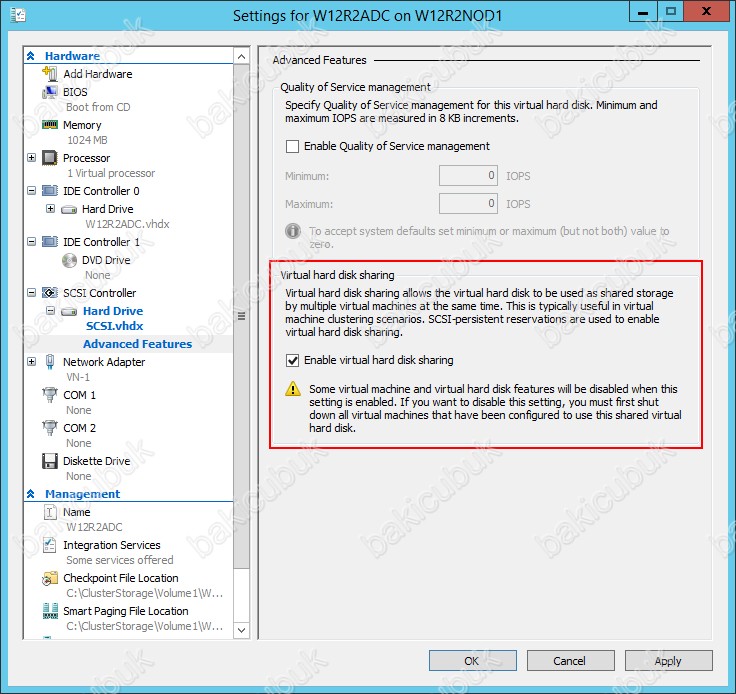
Detaylar : Virtual Hard Disk Sharing Overview
Resize Virtual Hard Disk – Güncellendi.
Sanal sunuculariniz Online ( Çalışır ) durumda iken VHDX uzantili ve SCSI olarak yapılandırmış olan Virtual Hard Disk ( VHD ) boyutunu artirabilir ya da azaltabilirsiniz.
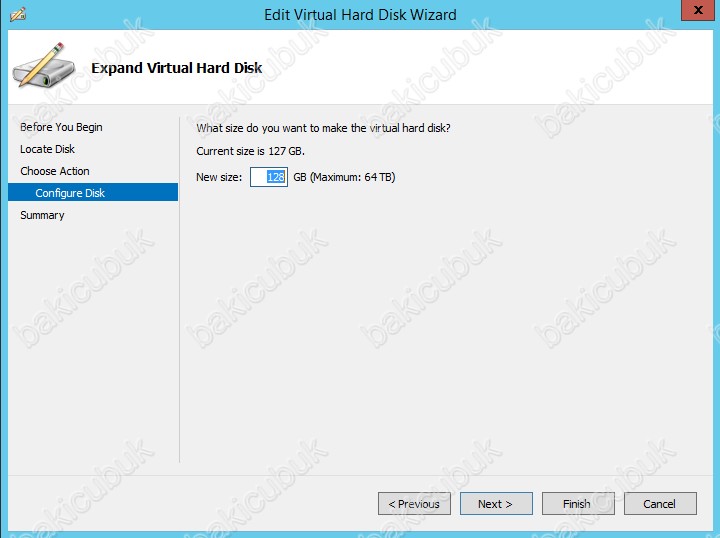
Detaylar : Online Virtual Hard Disk Resizing Overview
Storage Quality of Service – Yeni Özellik
Sanal sunucu üzerinde takili olan VHDX uzantili Virtual Hard Disk ( Sanal Disk ) dosyalarini QoS yapılandırmasi uygulayarak disk yapısını ve aktivitelerini kontrol altina almanizi sağlayan yeni bir özelliktir.
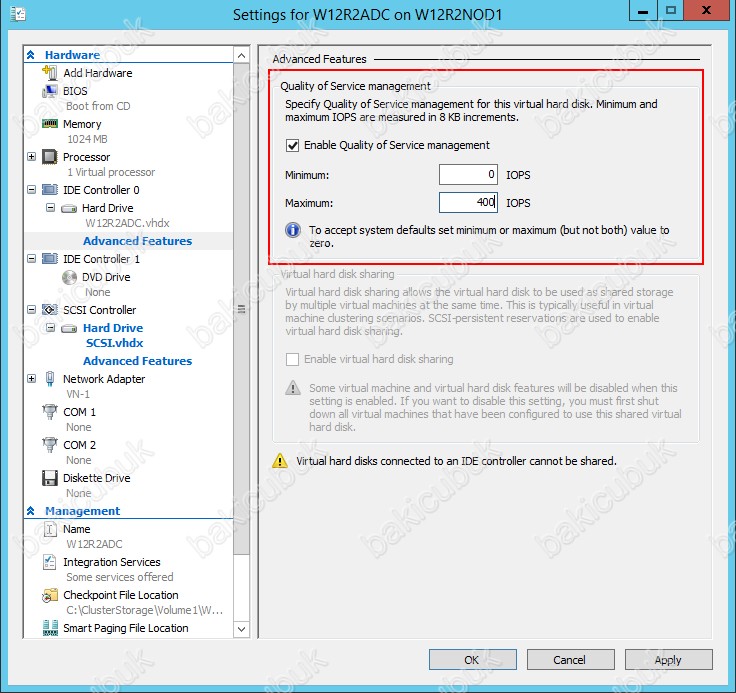
Live Migrations – Güncellendi.
Farklı sürümler arasında sanal sunucuların Live Migration ( Canli Aktarim ) yapabildiğimiz gibi ( Windows Server 2012 ile Windows Server 2012 R2 arasında) bundan böyle Live Migration ( Canli Aktarim ) performansında sıkıştırma ve SMB 3.0 (Server Message Block 3.0) özellikleri sayesinde performansinda bir artış görülmektedir.
Virtual Machine Generation – Yeni Özellik
Windows Server 2012 R2 üzerinde sanal sunucularımızı oluştururken Specift Generation sekmesinde Generation 1 mi yoksa Generation 2 olarak mı oluşturmak istediğimizi soran bir ekranla karşılaşiyor olacağız. Generation 1 seçeneği Windows Server 2012 R2 öncesinde kullanmış olduğumuz tüm sanal sunucularimizdir. Generation 2 seçeneği ise aşağıdaki özelliklere sahip sanal makineler oluşturabileceğiz.
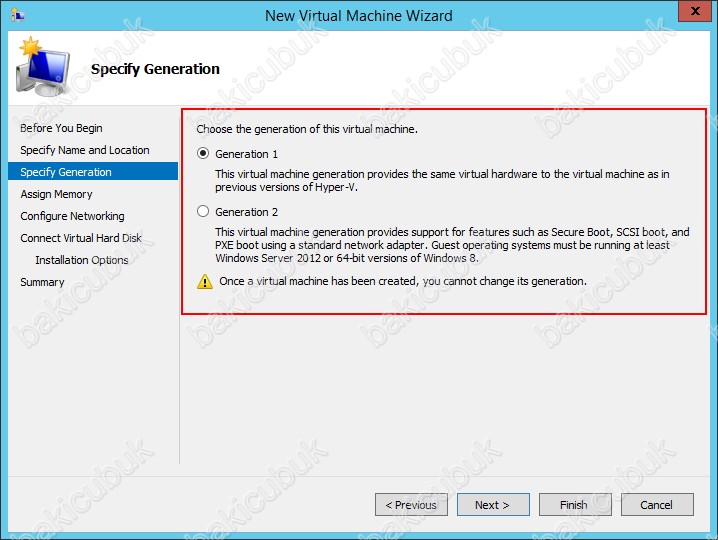
Secure Boot ( Varsayılan olarak aktif gelmektedir )
Temel olarak sanal sunucunun sadece yetkilendirilmiş işletim sistemini başlatabilmesini sağlayan ve açılış esnasında yetkisiz kodların çalışmasını engelleyen bir özellik.
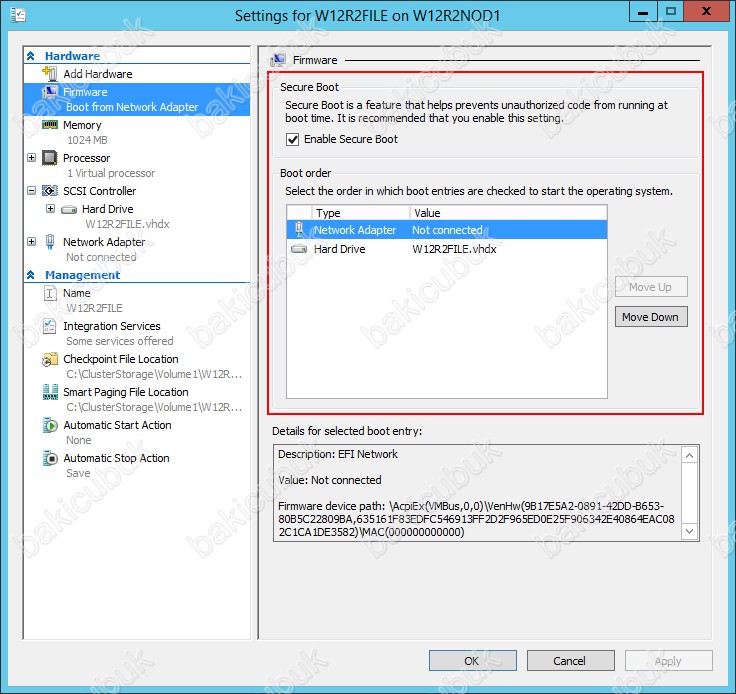
Boot from a SCSI virtual hard disk:
Bildiğiniz gibi Generation 1 seçeneği Windows Server 2012 R2 öncesinde kullanmış olduğumuz tüm sanal sunucularimizda işletim sisteminin kurulu olduğu Virtual Hard Disk ( VHD ) dosyası mutlaka IDE kanalına takılı olması gerekiyordu. Generation 2 seçeneğinde buna artık gerek yoktur.
Boot from a SCSI virtual DVD:
SCSI kanalına takılı olan DVD sürücünden sanal sunucu boot edilebilmektedir.
PXE boot by using a standard network adapter
Network üzerinden işletim sistemi kurulması için sanal sunucuya taktığımız Legacy Network Adapter artık kaldırıldı. Generation 2 sunucuda gelen default Network Kartı PXE boot özelliğine sahip bir kart olarak gelmektedir.
UEFI Firmware Support : ( Birleşik Genişletilebilir Bellenim Arabirimi – Unified Extensible Firmware Interface )
UEFI Bios’un temel işlevleri olan temel giriş/çıkış işlevinin yerine gelen Microsoft dahil 140 teknoloji şirketi tarafından tasarlanmış bir yapıdır. Bu özelliğin başlıca avantajları aşağıdaki gibidir.
- Başlangıç veya başlatma öncesi işlemini bootkit saldırılarına karşı korumaya yardımcı olarak daha iyi güvenlik.
- Daha hızlı başlangıç süresi ve hazırda beklemenin ardından daha çabuk sürdürme.
- 2,2 Terabayttan ( TB ) daha büyük sürücülere destek.
- Sistemin başlangıç süresince 17,2 milyar Gigabayttan ( GB ) daha fazla adreslemeye kullandığı modern 64 bit bellenim cihaz sürücülere destek.
- BIOS’u UEFI donanımıyla kullanma özelliği.
NOT : Generation 2 özellikli Sunucularda IDE Device ve Legacy Network Adapter’ler kaldırılmıştır.
NOT : Generation 2 özellikli sanal sunucu kullanmak için kurulumunu yapacağımız işletim sisteminin Client olarak 64 Bit Windows 8, 8.1 Server olarak Windows Server 2012 ya da Windows 2012 R2 olması gerekmektedir.
Integration Services – Güncellendi.
Sanal sunuculara konsol olarak bağlandığımızda fiziksel makinede bulunan bir dosyayı copy/paste yöntemi ile hiçbir network bağlantısı olmaksızın gönderebileceğiz. Bu özellik varsayılan olarak kapalı gelmektedir. Aşağıdaki komutu sanal sunucuda PowerShell üzerinden çalıştırarak ya da sanal sunucunun donanım özelliklerinden aşağıdaki şekildeki gibi aktif hale getirilebilir.
Power Shell Komut: Enable-VMIntegrationService
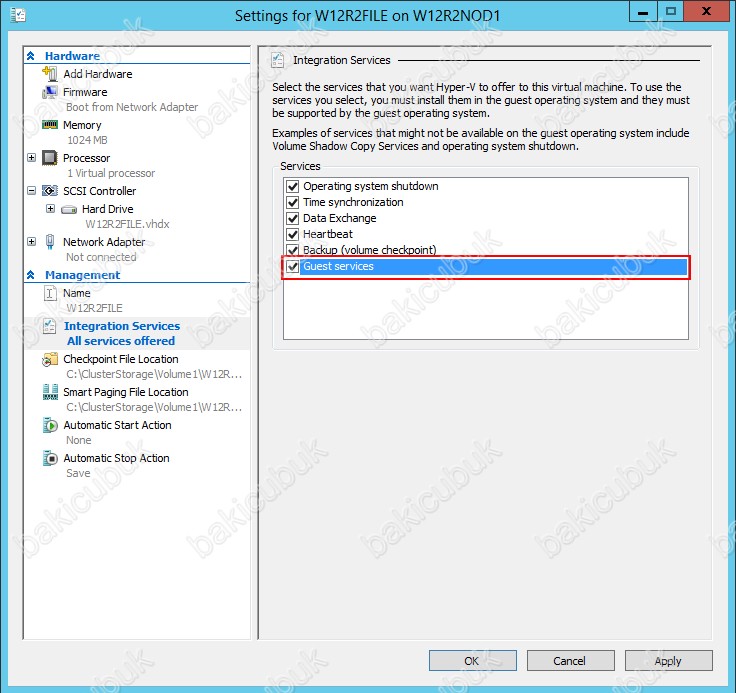
Export – Güncellendi.
Windows Server 2008 R2 üzerinde çalışan bir sanal sunucularınızı donanım ya da yazilim sorunlari nedeniyle Export ya da Clone işlemi yapmaniz gerektiğinde bu işlemi kapatarak yapabiliyorduk. Windows Server 2012 R2 ile artık sanal sunucularinizi çalışır durumda Export ya da Clone işlemini yapmaniz mümkün.
Failover Clustering and Hyper-V – Güncellendi
Windows Failover Cluster hizmeti geliştirilmiştir. Bu sayede Storage ve Network hatalarını tespit edebilecek bir yeteneğe kavuşmuştur. Örneğin Failover Cluster yapınızda NODlardan birinde Virtual Switch’in bağlı olduğu Fiziksel Network kartında oluşan bir sorunda yda ortaminizda bağlı olduğu Storage bağlantısında bir kesinti olduğunda sanal sunucularını otomatik olarak sağlıklı çalışan NOD üzerine taşıyacaktır.
Enhanced Session Mode – Yeni Özellik
Windows Server 2012 R2 ile birlikte gelen bu yeni özellikle sanal sunucuya bağlandığımız bilgisayarın üzerine takılı olan yerel kaynakları direk olarak sanal sunucu üzerine bağlayabileceğiz. Bu özelliği desteklenen donanımlar aşağıdaki gibidir.
- Display configuration
- Audio
- Printers
- Clipboard
- Smart cards
- Drives
- USB devices
- Supported Plug and Play devices
Detaylar : Virtual Machine Connection – Enhanced Session Mode Overview
Hyper-V Replica – Güncellendi
Felaket senaryolarını yeni modası olan Replika özelliği geliştirildi. Windows Server 2012 ile gelen Replika özelliğinde replikasyon partner olan sunucu ile Master sunucu arasındaki replikasyon süresi 5 dakiaydir ve değiştirilemiyordu. Windows Server 2012 R2 ile birlikte 30 Saniye ile 5 Dakika – 15 Dakika gibi 3 farklı seçenekte yapılandırabiliyoruz. Windows Server 2012 Replika olan sunucu sadece bir replikasyon partneri ile sync olabiliyordu. Windows Server 2012 R2 ile birlikte aynı anda üçüncü bir sunucu ile Replika yapilandirabiliriz. Ayrıca olası felaket durumunda en fazla 15 saat içerisinde alınan kurtarma noktalarına geri dönüş yapılabiliyordu bu süre de 24 saat olarak geliştirildi.
Linux Support – Güncellendi
Linux sunucularda sanal sunucularin Backup ( Yedekleme ) desteği ile Dynamic Memory özelliği gelmiştir. Bu özellikler aynı Windows sunucularındaki gibidir.
Management – Güncellendi
Windows 2012 R2 ile Windows Server 2012 üzerinde çalışan sanal sunucularımızı yönetebilme yeteneği gelmiştir.
Automatic Virtual Machine Activation – Yeni Özellik
Automatic Virtual Machine Activation ( AVMA ) ortamimiza sanal olarak kurulan sunucuların Windows Aktivasyonlarının internet bağlantısı olmaksızın bulunduğu Hyper-V hostu üzerinden otomatik yapılmasını sağlayabiliriz. Bu özelliğin yapılandırılmasi için gerekenler:
- Fiziksel olarak ortamimizda kurulacak olan Hyper-v hostunun Windows Server 2012 R2 Datacenter Edition olarak kurulması şarttır. Bildiğiniz gibi Windows Server 2012 Datacenter Edition Hyper-V host içine istediğimiz kadar Windows Server 2012 R2 Standart Edition kurulumu yapabiliriz.
- Ortamimiza kurmuş olduğumuz sanal sunucularimizin Automatic Virtual Machine Activation ( AVMA ) özelliği ile aktivasyonlari yapabileceğimiz işletim sistemleri: Windows Server 2012 R2 Standart Edition, Windows Server 2012 R2 Datacenter ve Windows Server 2012 R2 Essentials işletim sistemleri sürümleridir.
Detaylar ve Ürün Anahtarları : Automatic Virtual Machine Activation


